Το πρότυπο τοποθεσίας τμήματος είναι μια τοποθεσία επικοινωνίαςπου έχει σχεδιαστεί για να λειτουργεί ως εσωτερική αρχική σελίδα για τμήματα, τμήματα ή περιοχές της εταιρείας σας. Συνεργαστείτε και συνδέστε τους θεατές με ηγετικές ομάδες, ειδήσεις τμήματος, επισημάνετε επερχόμενες εκδηλώσεις και παρέχετε εύκολη πρόσβαση σε αρχεία με συχνή πρόσβαση.
Σε αυτό το άρθρο, μπορείτε να μάθετε πώς μπορείτε να χρησιμοποιήσετε τα στοιχεία που βρίσκονται στο πρότυπο τοποθεσίας του Τμήματος SharePoint και πώς μπορείτε να προσαρμόσετε την τοποθεσία ώστε να ταιριάζει στις ανάγκες της εταιρείας και των στόχων σας.
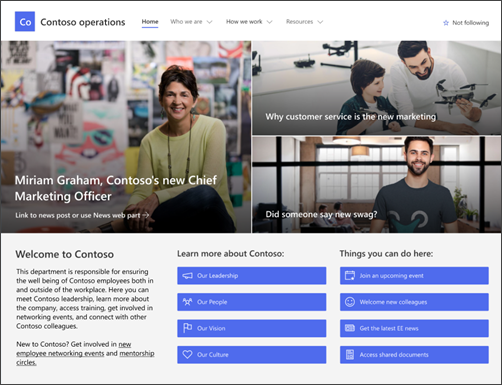
Δυνατότητες τοποθεσίας
-
Προσαρμόσιμη τοποθεσία που συνοδεύεται από προ-συμπληρωμένες εικόνες, τμήματα Web και περιεχόμενο, για να εμπνέει τα προγράμματα επεξεργασίας τοποθεσιών κατά την πραγματοποίηση προσαρμογών που ταιριάζουν με τις ανάγκες της εταιρείας σας.
-
Έτοιμα πρότυπα δημοσίευσης ειδήσεων που καθιστούν εύκολη τη δημοσίευση και την κοινή χρήση ειδήσεων του τμήματος.
-
Προ-συμπληρωμένες σελίδες και τμήματα Web που παρουσιάζουν ηγετική θέση, ομάδες, προφίλ τμημάτων, εταιρική κουλτούρα και πρόσβαση σε λίστες τμημάτων, έγγραφα και πόρους.
Σημειώσεις:
-
Ορισμένες λειτουργίες εισάγονται σταδιακά σε οργανισμούς που έχουν επιλέξει να ουν το πρόγραμμα στοχευμένης κυκλοφορίας. Αυτό σημαίνει ότι ενδέχεται να μην μπορείτε να δείτε ακόμα αυτή τη δυνατότητα ή ότι αυτή ενδέχεται να δείχνει διαφορετική από τον τρόπο που περιγράφεται στα άρθρα της Βοήθειας.
-
Όταν εφαρμόζετε ένα πρότυπο σε μια υπάρχουσα τοποθεσία, το περιεχόμενό σας δεν θα συγχωνευτεί αυτόματα με το νέο πρότυπο. Αντί για αυτό, το υπάρχον περιεχόμενο θα αποθηκευτεί ως διπλότυπη σελίδα στα περιεχόμενα της τοποθεσίας.
Πρώτα, ακολουθήστε τις οδηγίες σχετικά με τον τρόπο προσθήκης του προτύπου σε μια νέα ή υπάρχουσα τοποθεσία.
Σημείωση: Πρέπει να έχετε δικαιώματα κατόχου τοποθεσίας για να προσθέσετε αυτό το πρότυπο στην τοποθεσία σας.
Εξερευνήστε το προ-συμπληρωμένο περιεχόμενο τοποθεσίας, τα τμήματα Web και τις σελίδες και αποφασίστε ποιες προσαρμογές τοποθεσίας θα είναι απαραίτητες για να ευθυγραμμιστείτε με την επωνυμία, τη φωνή και τον συνολικό επαγγελματικό στόχο της εταιρείας σας.
Προ-συμπληρωμένες σελίδες τοποθεσίας και πρότυπα σελίδας:
-
Αρχική σελίδα - Παρέχει ένα σημείο προορισμού για τους θεατές να συμμετέχουν σε ειδήσεις, εκδηλώσεις, συνομιλίες του τμήματος και να μάθουν περισσότερα σχετικά με την καθοδήγηση και το όραμα.
-
Η ηγετική μας θέση - Εισαγωγή στα προφίλ ηγετικής ομάδας του τμήματος. Προσαρμόστε αυτή τη σελίδα με επεξεργασία τμημάτων Web εικόνας και κειμένου.
-
Οι ομάδες μας - Επισκόπηση των ομάδων που εργάζονται μαζί εντός του τμήματος ή της διαίρεσης. Προσαρμόστε αυτή τη σελίδα με επεξεργασία τμημάτων Web εικόνων, κειμένου και γρήγορων συνδέσεων.
-
Όραση και προτεραιότητες - Εμφανίζει εταιρικές τιμές και προτεραιότητες σε επίπεδο τμήματος. Προσαρμόστε αυτή τη σελίδα με την επεξεργασία τμημάτων Web κειμένου.
-
Κουλτούρα - Επισημαίνει την κουλτούρα του τμήματος και τους τρόπους εργασίας. Προσαρμόστε αυτή τη σελίδα με την επεξεργασία τμημάτων Web κειμένου και hero.
-
Έγγραφα - Η βιβλιοθήκη εγγράφων παρέχει εύκολη πρόσβαση σε πόρους του τμήματος.
-
Σελίδες - Αποθηκεύει σελίδες τοποθεσίας και περιεχόμενο προτύπου σελίδας.
-
Πρότυπα δημοσιεύσεων ειδήσεων - Χρησιμοποιήστε έτοιμα πρότυπα δημοσιεύσεων ειδήσεων για ανακεφαλαιώσεις συμβάντων και μηνιαία ενημερωτικά δελτία για να μοιραστείτε γρήγορα τις ειδήσεις του τμήματος. Προσαρμόστε αυτά τα πρότυπα δημοσίευσης ειδήσεων, με επεξεργασία των τμημάτων Web "Κείμενο", "Εικόνα", "Άτομα" και "Γρήγορη σύνδεση".
Αφού έχετε προσθέσει το πρότυπο τοποθεσίας "Τμήμα", είναι ώρα να το προσαρμόσετε και να το κάνετε δικό σας.
Σημείωση: Για να επεξεργαστείτε μια τοποθεσία του SharePoint, πρέπει να είστε κάτοχος τοποθεσίας ή μέλος τοποθεσίας.
|
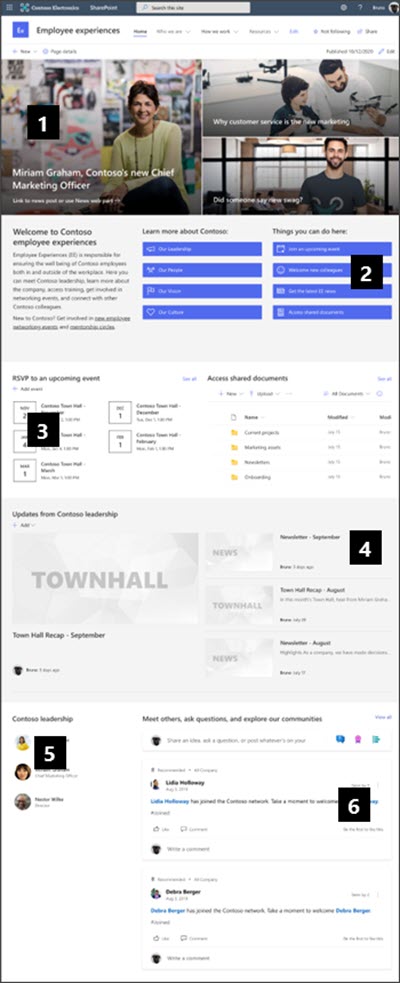 |
Προσαρμόστε την εμφάνιση, τηνπεριήγηση τοποθεσίας, τα τμήματα Webκαι το περιεχόμενο της τοποθεσίας σας ώστε να ταιριάζουν στις ανάγκες των θεατών και της εταιρείας σας. Ξεκινήστε την επεξεργασία της τοποθεσίας σε λειτουργία επεξεργασίας, επιλέγοντας "Επεξεργασία" στην επάνω δεξιά πλευρά της τοποθεσίας. Καθώς εργάζεστε, κάντε αποθήκευση ως πρόχειροή αναδημοσιεύστε αλλαγές για να κάνετε τις αλλαγές ορατές στους θεατές.
1. Χρησιμοποιήστε το Τμήμα Web τμήματος Web Hero για να παρουσιάσετε ειδήσεις και ανακοινώσεις
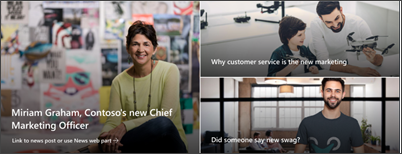
-
Ξεκινήστε επιλέγοντας το Τμήμα Web "Ήρωας" και επιλέξτε "Επεξεργασία

-
Στη συνέχεια, επιλέξτε το επίπεδο και τις επιλογές πλακιδίων που ταιριάζουν καλύτερα στις ανάγκες της εταιρείας.
Μάθετε περισσότερα σχετικά με την επεξεργασία του Τμήματος Web Hero.
2. Χρησιμοποιήστε το τμήμα Web Γρήγορων συνδέσεων για να παρέχετε γρήγορη πρόσβαση σε πόρους του τμήματος
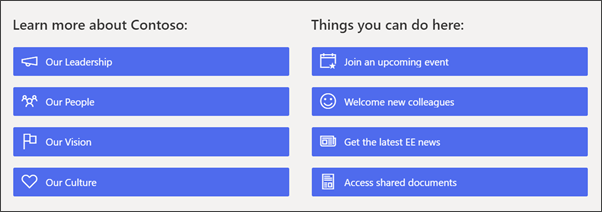
-
Περιηγηθείτε στο τμήμα Web γρήγορων συνδέσεων, επιλέξτε τη σύνδεση και, στη συνέχεια, επεξεργαστείτε

-
Επεξεργαστείτε τη σύνδεση, τον τίτλο, το εικονίδιο και την περιγραφή, εάν είναι απαραίτητο.
-
Για να προσθέσετε μια σύνδεση, επιλέξτε + Προσθήκη συνδέσεων.
Δείτε διαφορετικούς τύπους διατάξεων και επιλογές επεξεργασίας για το τμήμα Web Γρήγορων συνδέσεων.
3. Χρησιμοποιήστε το τμήμα Web "Συμβάντα" για να εμφανίσετε επερχόμενα συμβάντα
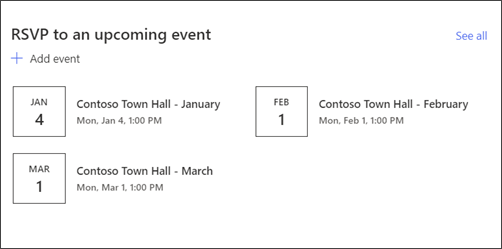
-
Επεξεργαστείτε

-
Για να προσθέσετε ή να επεξεργαστείτε συμβάντα στο τμήμα Web συμβάντος, μεταβείτε στο τμήμα Web συμβάντος και επιλέξτε + Προσθήκη συμβάντος.
Μάθετε περισσότερα σχετικά με τη χρήση και την επεξεργασία του τμήματος Web "Συμβάντα".
4. Χρησιμοποιήστε το τμήμα Web "Ειδήσεις" για να εμφανίσετε νέες και ανακοινώσεις
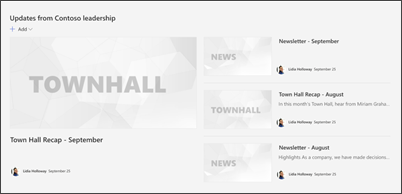
-
Ξεκινήστε επιλέγοντας το τμήμα Web "Ειδήσεις" και επιλέξτε "Επεξεργασία

-
Στη συνέχεια, επιλέξτε την προέλευση ειδήσεων που περιέχει τις πληροφορίες που θέλετε να εμφανίσετε.
-
Επιλέξτε τη διάταξη,τις επιλογές προβολήςκαι το φίλτρο που εμφανίζει καλύτερα τα μέλη της ομάδας του οργανισμού.
-
Στην ενότητα "Οργάνωση", καθορίστε τη σειρά με την οποία θα πρέπει να εμφανίζονται οι ειδήσεις.
Μάθετε περισσότερα σχετικά με τη χρήση του Τμήματος Web "Ειδήσεις".
Χρήση έτοιμων προτύπων σελίδας για ενημερωτικά δελτία και ανακεφαλαιώσεις συμβάντων
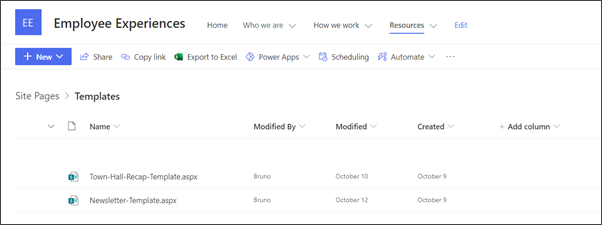
-
Για να προβάλετε πρότυπα ενημερωτικών δελτίων και δημοσιεύσεων ειδήσεων, μεταβείτε στις "Ρυθμίσεις" και, στη συνέχεια, επιλέξτε "Περιεχόμενο τοποθεσίας"και, στη συνέχεια, "Σελίδες τοποθεσίας".
-
Επιλέξτε το φάκελο "Πρότυπα" για να προβάλετε τα πρότυπα δημοσίευσης ειδήσεων.
-
Κάντε αλλαγές στα πρότυπα και, στη συνέχεια, επιλέξτε "Αποθήκευση προτύπου σελίδας".
Χρήση προτύπων σελίδας για δημοσιεύσεις ειδήσεων και ανακεφαλαιώσεις συμβάντων
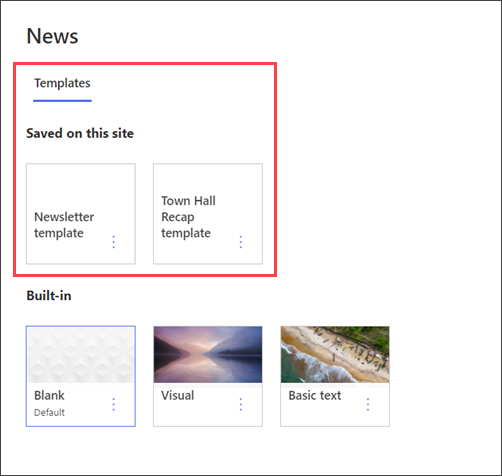
-
Για να χρησιμοποιήσετε ένα από τα πρότυπα σε μια νέα δημοσίευση ειδήσεων, ξεκινήστε επιλέγοντας "Δημιουργία" στην επάνω αριστερή γωνία και, στη συνέχεια, επιλέξτε "Δημοσίευση ειδήσεων".
-
Επιλέξτε το πρότυπο δημοσίευσης ειδήσεων που θέλετε να χρησιμοποιήσετε και, στη συνέχεια, ξεκινήστε να γράφετε τη δημοσίευση ειδήσεων.
Μάθετε περισσότερα σχετικά με τη δημιουργία και τη χρήση προτύπων σελίδας.
5. Χρησιμοποιήστε το τμήμα Web "Άτομα" για να εμφανίσετε βασικές επαφές τμήματος
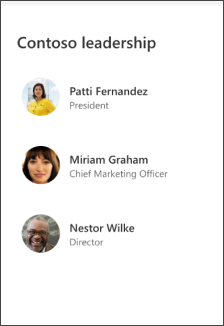
-
Ξεκινήστε διαγράφοντας την εικόνα του τμήματος Web "Άτομα".
-
Στη συνέχεια, προσθέστε το τμήμα Web "Άτομα" στη θέση του, επιλέγοντας τη γραμμή με έναν κύκλο +:

-
Επιλέξτε "Επεξεργασία

-
Πληκτρολογήστε το όνομα ενός ατόμου ή μιας ομάδας και, στη συνέχεια, επιλέξτε "Αποθήκευση".
Μάθετε περισσότερα σχετικά με το Τμήμα Web "Άτομα".
6. Χρησιμοποιήστε το τμήμα Web Yammer "Συνομιλίες" για να συνδέσετε άτομα μεταξύ τους
Σημειώσεις:
-
Το Yammer Web "Συνομιλίες" θα εμφανίζεται μόνο εάν ο οργανισμός σας έχει άδεια χρήσης για Yammer.
-
Το Yammer Web "Συνομιλίες" χρησιμοποιεί το αρχικό όνομα τομέα (παράδειγμα, contoso.onmicrosoft.com) και δεν μπορεί να χρησιμοποιηθεί όταν η τοποθεσία του SharePoint χρησιμοποιεί ένα όνομα τομέα ματαιοδοξίας.
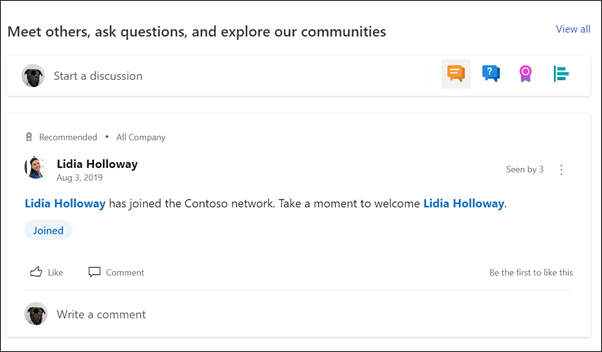
-
Επιλέξτε "

-
Επιλέξτε μια προέλευση συνομιλίας και τον αριθμό των συνομιλιών που θα εμφανίζονται.
Μάθετε περισσότερα σχετικά με το Yammer Web "Συνομιλίες".
Προσαρμόστε τις ακόλουθες σελίδες μέσα στην τοποθεσία:
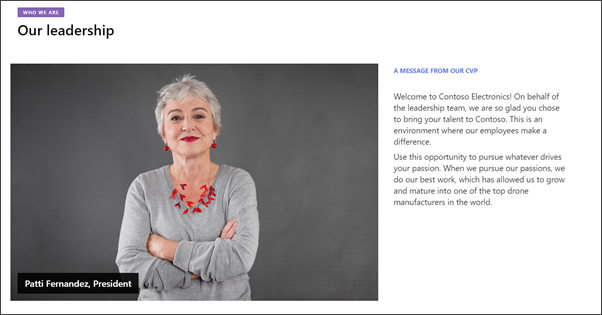
-
Η ηγετική μας θέση - Προσαρμόστε αυτή τη σελίδα με την επεξεργασία των τμημάτων Web εικόνας και κειμένου.
-
Οι ομάδες μας - Προσαρμόστε αυτή τη σελίδα με την επεξεργασία των τμημάτων Web"Εικόνα", "Κείμενο" και "Γρήγορες συνδέσεις".
-
Όραση και προτεραιότητες - Προσαρμόστε αυτή τη σελίδα με την επεξεργασία τμημάτωνWeb κειμένου.
-
Κουλτούρα - Προσαρμόστε αυτή τη σελίδα με επεξεργασία του τμήματος Web "Κείμενο" και "Κύρια".
-
Πρότυπα δημοσίευσης ειδήσεων - Από την αρχική σελίδα μεταβείτε στις "Ρυθμίσεις" και, στησυνέχεια, επιλέξτε "Περιεχόμενα τοποθεσίας". Εκεί μπορείτε να προβάλετε έτοιμα πρότυπα δημοσίευσης ειδήσεων. Προσαρμόστε αυτά τα πρότυπα δημοσίευσης ειδήσεων, μεεπεξεργασία των τμημάτων Web"Κείμενο", "Εικόνα","Άτομα" και "Γρήγορες συνδέσεις".
Προσαρμογή της εμφάνισης και της περιήγησης στην τοποθεσία
Πριν κάνετε κοινή χρήση της τοποθεσίας σας με άλλους, τοποθετήστε τις τελευταίες πινελιές στην τοποθεσία σας, εξασφαλίζοντας ότι οι χρήστες μπορούν να βρουν την τοποθεσία, να περιηγηθούν εύκολα σε συνδέσεις και σελίδες και να αποκτήσουν γρήγορη πρόσβαση σε περιεχόμενο στην τοποθεσία.
-
Επεξεργαστείτε βιβλιοθήκες εγγράφων ενημερώνοντας τα ονόματα των φακέλωνκαι την αποστολή πόρων.
-
Επεξεργασία και προσαρμογή περιήγησης τοποθεσίας.
-
Αλλάξτε την εμφάνιση της τοποθεσίας σας προσαρμόζοντας το θέμα, το λογότυπο, τις διατάξεις κεφαλίδων και την εμφάνιση της τοποθεσίας σας.
-
Προσθέστε ή καταργήστε σελίδες σε αυτήν την τοποθεσία ή στην περιήγηση τοποθεσίας για να χωρέσει το υπάρχον περιεχόμενο.
-
Επιλέξτε να συσχετίσετε αυτήν την τοποθεσία με μια τοποθεσία διανομέα εντός της εταιρείας σας ή προσθέστε αυτήν την τοποθεσία σε μια υπάρχουσα περιήγηση τοποθεσίας διανομέα, εάν είναι απαραίτητο.
Μοιραστείτε την τοποθεσία σας με άλλους χρήστες αφού προσαρμόσετε την τοποθεσία σας, αναθεωρήσετε για ακρίβεια και δημοσιεύετε το τελικό πρόχειρο.
-
Επιλέξτε "Κοινή χρήση τοποθεσίας" από τη δεξιά γωνία.
-
Λάβετε βοήθεια για τη διαχείριση της τοποθεσίας σας προσθέτοντας κατόχους τοποθεσιών και μέλη που θα έχουν δικαιώματα επεξεργασίας περιεχομένου τοποθεσίας.
-
Στο παράθυρο "Κοινή χρήση τοποθεσίας", πληκτρολογήστε τα ονόματα των ατόμων με τα οποία θέλετε να κάνετε κοινή χρήση της τοποθεσίας. Μπορείτε να επιλέξετε "Όλοι" (εκτός από εξωτερικούς χρήστες), εάν θέλετε όλοι οι χρήστες στον οργανισμό σας να έχουν πρόσβαση στην τοποθεσία. Το προεπιλεγμένο επίπεδο δικαιωμάτων είναι μόνο για ανάγνωση.
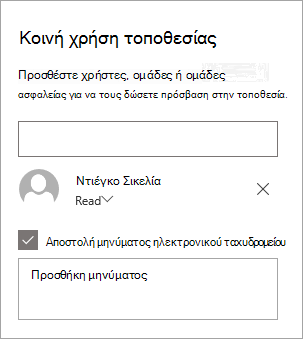
-
Πληκτρολογήστε ένα προαιρετικό μήνυμα για αποστολή με την ειδοποίηση ηλεκτρονικού ταχυδρομείου που θα σταλεί όταν η τοποθεσία είναι κοινόχρηστη ή καταργήστε την επιλογή από το πλαίσιο ελέγχου "Αποστολή μηνύματος ηλεκτρονικού ταχυδρομείου", εάν δεν θέλετε να στείλετε ένα μήνυμα ηλεκτρονικού ταχυδρομείου.
-
Επιλέξτε "Κοινή χρήση".
Μετά τη δημιουργία και την εκκίνηση της τοποθεσίας σας, η επόμενη σημαντική φάση είναι η διατήρηση του περιεχομένου της τοποθεσίας. Βεβαιωθείτε ότι έχετε ένα σχέδιο για να διατηρείτε ενημερωμένο το περιεχόμενο και τα τμήματα Web.
Βέλτιστες πρακτικές συντήρησης τοποθεσίας:
-
Σχεδιασμός για τη συντήρηση της τοποθεσίας - Καθορισμός χρονοδιαγράμματος για την αναθεώρηση του περιεχομένου της τοποθεσίας όσο συχνά χρειάζεται για να εξασφαλίσετε ότι το περιεχόμενο εξακολουθεί να είναι ακριβές και σχετικό.
-
Τακτικά δημοσιεύσετε ειδήσεις - Διανείμετε τις πιο πρόσφατες ανακοινώσεις, πληροφορίες και την κατάσταση σε ολόκληρο τον οργανισμό. Μάθετε πώς μπορείτε να προσθέσετε μια δημοσίευση ειδήσεων σε μια τοποθεσία ομάδας ή τοποθεσία επικοινωνίας και να δείξετε στους άλλους χρήστες που θα δημοσιεύσουν ανακοινώσεις πώς μπορούν να χρησιμοποιήσουν τις ειδήσεις του SharePoint.
-
Ελέγξτε τις συνδέσεις και τα τμήματα Web - Διατηρήστε ενημερωμένες τις συνδέσεις και τα τμήματα Web για να βεβαιωθείτε ότι αξιοποιείτε την πλήρη αξία της τοποθεσίας σας.
-
Χρησιμοποιήστε ανάλυση για να βελτιώσετε τη δέσμευση - Προβάλετε τη χρήση τοποθεσίας χρησιμοποιώντας την ενσωματωμένη αναφορά δεδομένων χρήσης για να λάβετε πληροφορίες σχετικά με το δημοφιλές περιεχόμενο, τις επισκέψεις τοποθεσίας και πολλά άλλα.
-
Ελέγχετε περιοδικά τις ρυθμίσεις της τοποθεσίας σας - Αφού δημιουργήσετε μια τοποθεσία στο SharePoint, μπορείτε να κάνετε αλλαγές στις ρυθμίσεις, τις πληροφορίες τοποθεσίας και τα δικαιώματα για την τοποθεσία.
Περισσότεροι πόροι προσαρμογής
Μάθετε περισσότερα σχετικά με το σχεδιασμό,τη δημιουργίακαι τη διατήρηση τοποθεσιών του SharePoint.
Δείτε περισσότερα πρότυπα τοποθεσίας του SharePoint.










